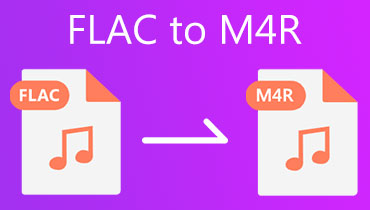4 mejores formas de convertir MP4 a FLAC en línea y sin conexión
¿Busca una herramienta perfecta para transformar sus archivos de video en música para una mejor experiencia auditiva? Bueno, tienes suerte de haber encontrado este artículo, ya que se trata de lograrlo convirtiendo tu MP4 a FLAC audio. Hemos reunido los mejores conversores de vídeo a audio, abarcando herramientas tanto online como offline. Al leer la publicación completa, conocerá programas fáciles de usar que no solo facilitan la conversión de videos a archivos de audio sino que también le permiten personalizar el sonido y la claridad de su música, brindando una experiencia auditiva mejorada.
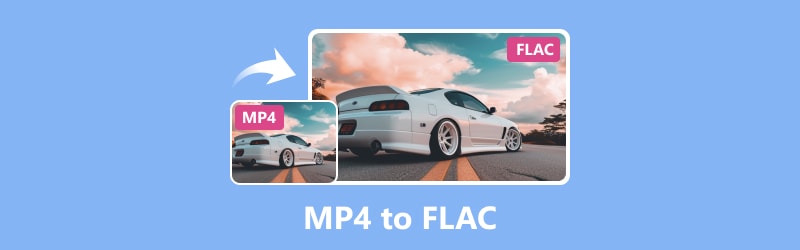
| Criterios | Convertidor de vídeo gratuito en línea | Zamzar | Vídeo Convertidor de vídeo | FFmpeg |
| Plataforma | En línea | En línea | Windows y Mac | Windows, Mac y Linux |
| Costo | Gratis | Gratis | Gratis y de pago. | Gratis |
| Conversión por lotes | si | si | si | No |
| Facilidad de uso | muy facil | muy facil | muy facil | Difícil |
| Aceleracion de hardware | No | No | si | No |
| Caja de herramientas disponible | No | No | si | No |
CONTENIDO DE PÁGINA
Parte 1. Convertidores de MP4 a FLAC en línea
Comencemos esta revisión con los convertidores en línea perfectos de MP4 a FLAC. Se eligieron dos de las diversas herramientas basadas en la web porque exhibían procesos más allá de lo que tienen otras herramientas habituales.
1. Convertidor de video gratuito en línea
Nuestra primera parada es Vidmore. Convertidor de video gratuito en línea. Es una excelente herramienta de conversión en línea gratuita que le permite cambiar sus archivos de video y audio sin gastar dinero. Además, procesa sorprendentemente la conversión hasta 50 veces más rápido. Lo que lo hace aún mejor es que te permite convertir múltiples archivos sin restricciones y funciona con diferentes formatos de video y audio, por lo que puedes manejar varios tipos de archivos. Además, este convertidor en línea gratuito de MP4 a FLAC no colocará anuncios molestos ni marcas de agua en sus archivos convertidos a pesar de ser una herramienta gratuita. Por lo tanto, independientemente de si eres un principiante, la sencilla interfaz de la herramienta te hará trabajar como un profesional. Espera, hay más: te permite personalizar fácilmente tus salidas con los ajustes preestablecidos disponibles.

Pros
- Tiene una interfaz y una funcionalidad sencillas.
- Produce resultados de alta calidad.
- Convierte numerosos archivos a la vez.
- Admite varios formatos de vídeo y audio.
- No tiene anuncios molestos.
Contras
- Necesitará una conexión a Internet rápida para una mejor experiencia.
2. Zamzar
La siguiente en la lista es otra útil herramienta en línea que transforma archivos multimedia sin problemas: Zamzar. Con este conversor de MP4 a FLAC en línea, simplemente puede cargar sus archivos desde varias fuentes como su computadora, Google Drive, Box, Dropbox o OneDrive. Además, gracias a sus décadas de existencia, ZamZar ha convertido con éxito más de 500 millones de archivos. Además, esta herramienta proporciona varias formas de convertir diferentes tipos de archivos multimedia, como documentos, libros electrónicos, imágenes, vídeos y audio. Además, tiene una interfaz sencilla que te guía a través del proceso de conversión con instrucciones fáciles de seguir. Esto lo hace fácil de usar, lo que permite que incluso aquellos sin mucha experiencia digital cambien fácilmente el formato de un archivo.
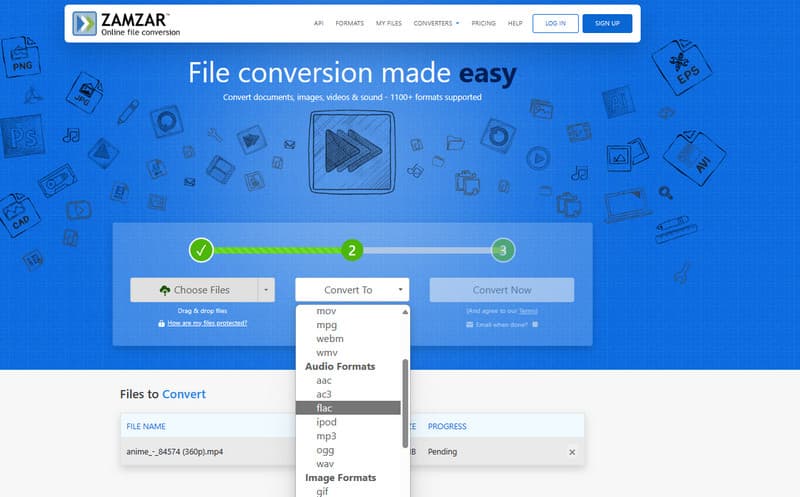
Pros
- No tiene anuncios molestos.
- Le permite cargar archivos locales y en línea.
- Le permite convertir un máximo de 5 archivos a la vez.
Contras
- Sólo le permite trabajar con un tamaño de archivo máximo de 50 MB.
- Carece de herramientas de edición.
- Requiere Internet rápido.
Parte 2. Convertidores de archivos MP4 a FLAC sin conexión
Le ofrecemos nuestros programas independientes que convierten audio MP4 a FLAC de manera excelente.
1. Vidmore Video Converter
Convertidor de video Vidmore es una herramienta descargable robusta pero fácil de usar y eficiente para transformar archivos multimedia. Conocido por su simplicidad y características impresionantes, el conversor no sólo cambia videos a varios formatos sino que también los edita y mejora meticulosamente. Además, admite una variedad de tipos de archivos diferentes, ofreciendo la posibilidad de elegir entre 200 formatos. En lo que respecta a su proceso de conversión, mantiene su velocidad excepcional, que es 50 veces más rápida sin comprometer la calidad. Lo que lo distingue es que viene con funciones adicionales y tecnologías avanzadas como inteligencia artificial y procesamiento ultrarrápido. En general, funciona como un completo conversor de MP4 a FLAC, lo que permite la conversión rápida de varios archivos simultáneamente.
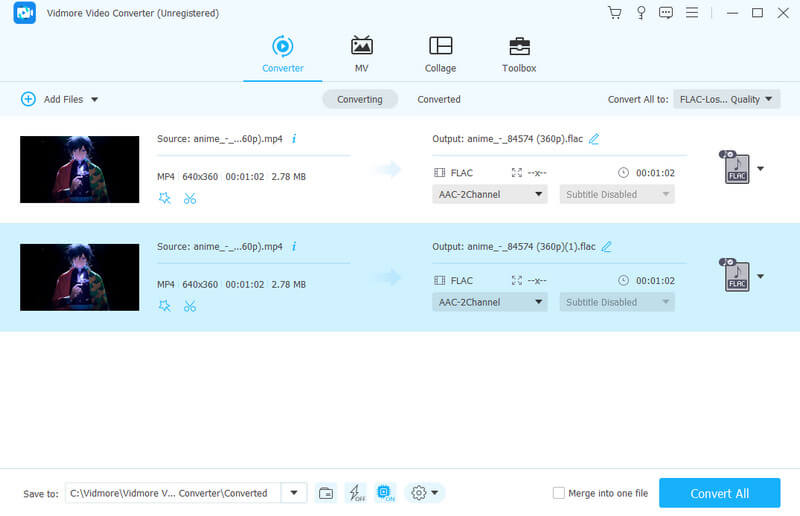
Pros
- Su velocidad de conversión es impresionante.
- Incluye funciones adicionales y tecnologías avanzadas.
- Admite una variedad de formatos con un total de más de 200.
- Los principiantes y expertos pueden dominar su procedimiento fácilmente.
Contras
- Ofrece una prueba gratuita, pero en realidad es un software pago.
2. FFmpeg
Si se pregunta si puede utilizar FFmpeg como conversor de MP4 a FLAC, entonces es un gran sí. Incluso puedes usarlo para convertir FLAC a MP4. FFmpeg es un software gratuito y de código abierto. Le permite trabajar en una variedad de tareas, como convertir, crear contenido multimedia y transmitir sin costo. Además, esta herramienta versátil le permite reducir el tamaño de sus archivos multimedia porque proporciona una solución conveniente para la compresión. En general, FFmpeg es un programa accesible y fácil de usar que facilita diversas operaciones multimedia sin necesidad de pago.
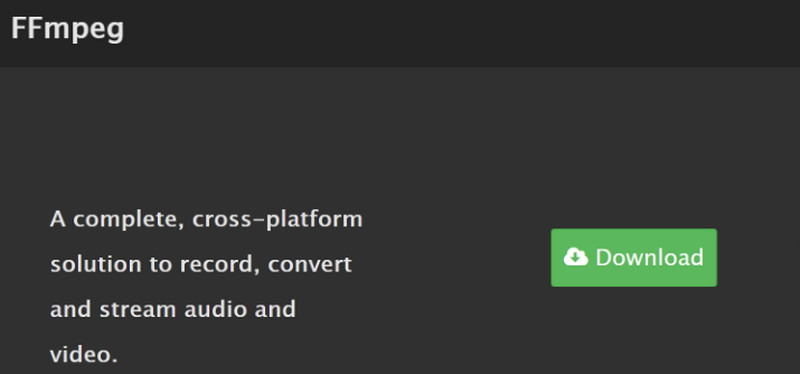
Pros
- Es un programa totalmente gratuito y además de código abierto.
- Puede manejar varios formatos de vídeo y audio.
- Se reproduce como un programa profesional de edición de vídeo y audio.
Contras
- Puede que le resulte difícil utilizarlo mientras se procesa.
- Requiere que esté familiarizado con un proceso de línea de comando.
- Necesita una fuente de sistema alta.
Parte 3. Consejo: Cómo convertir MP4 a FLAC
Paso 1. Simplemente haga clic en el Descargar botón a continuación para instalar Vidmore Video Converter. Luego, proceda a iniciar el software después de instalarlo.
Paso 2. Cuando vea la interfaz, cargue sus archivos MP4 en el convertidor haciendo clic en el botón del signo más. Alternativamente, puede hacer clic en el Agregar archivos botón desplegable y seleccione Agregar carpeta para cargar un lote de archivos MP4.
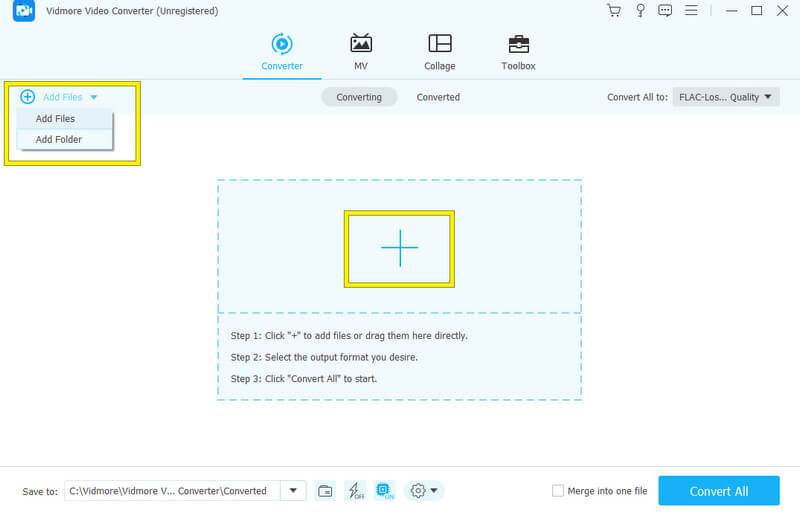
Paso 3. Después de eso, ve al Convertir todo a y busque FLAC en la pestaña Audio. Luego, haga clic en el ajuste preestablecido disponible.
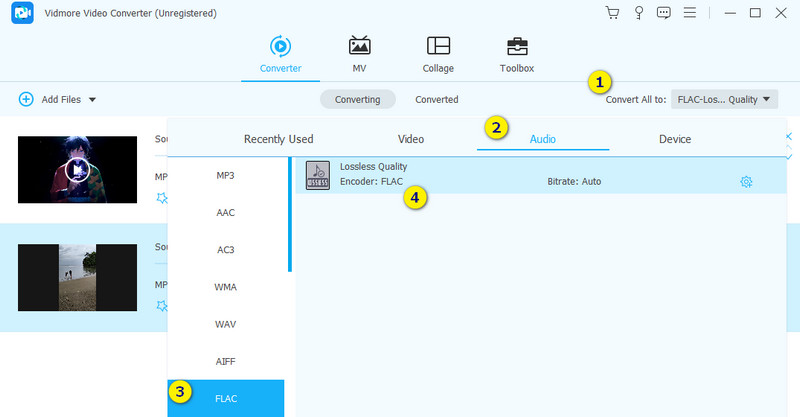
Paso 4. Ahora, configure el destino donde desea guardar los archivos convertidos. Para hacerlo, vaya a la sección Guardar en, seleccione Explorar y seleccione Carpeta. Una vez hecho esto, haga clic en el Convertir todo para iniciar el proceso de conversión.
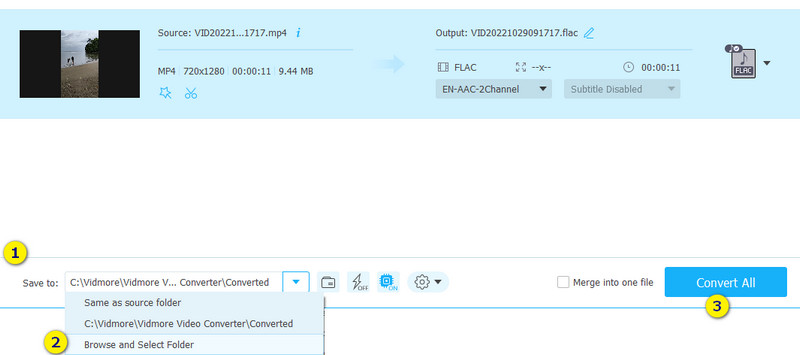
Parte 4. Preguntas frecuentes sobre MP4 y FLAC
¿Es FFMmpeg un conversor sencillo de MP4 a FLAC?
De hecho, FFmpeg puede convertir MP4 a FLAC. Sin embargo, puede que no se considere fácil, especialmente para los principiantes.
¿Cuál es el mejor conversor de música para FLAC?
los mejor conversor de música para FLAC también puede variar según las preferencias del usuario. Una opción perfecta que puedes considerar es Vidmore Video Converter.
¿Puede Windows Media Player convertir FLAC?
No. Lamentablemente, Windows Media Player no admite de forma nativa la conversión FLAC.
Conclusión
Concluimos que después de leer este artículo, ahora tienes la información adecuada. MP4 a FLAC herramienta de conversión para elegir para convertir sus videos en audio. Cada método discutido tiene sus pros y sus contras. Por lo tanto, la decisión depende de sus necesidades y preferencias específicas. Ya sea que opte por convertidores en línea o soluciones de software, elija lo que crea que puede ayudarlo mejor.